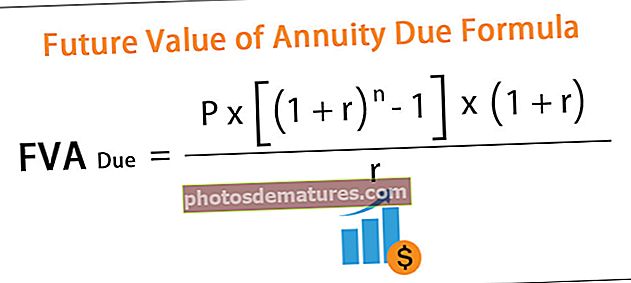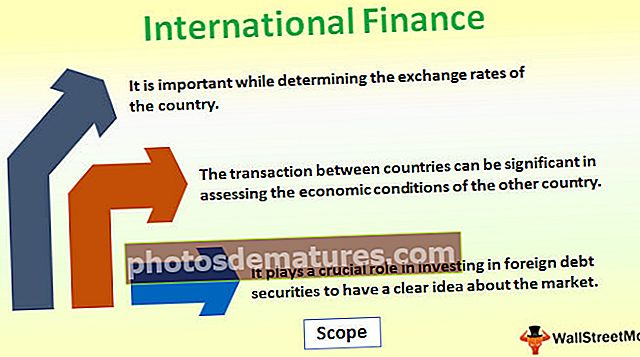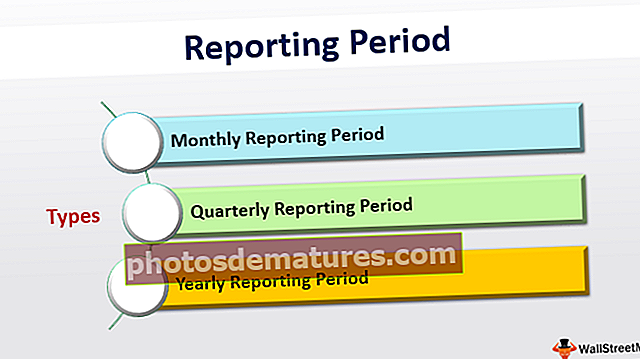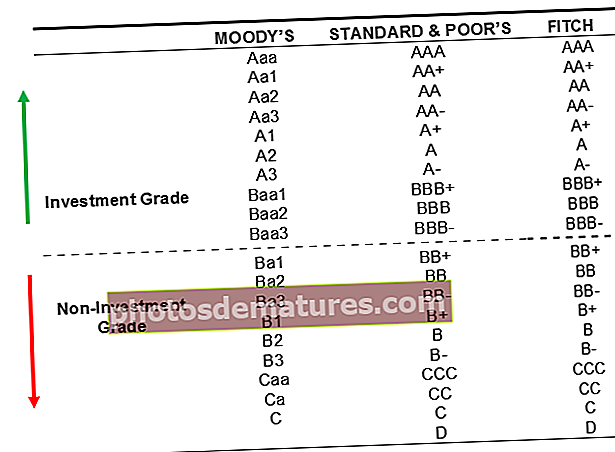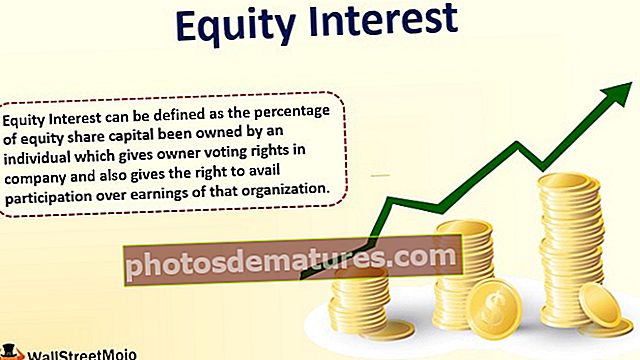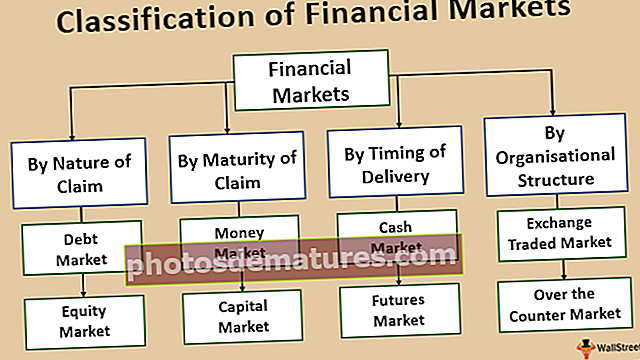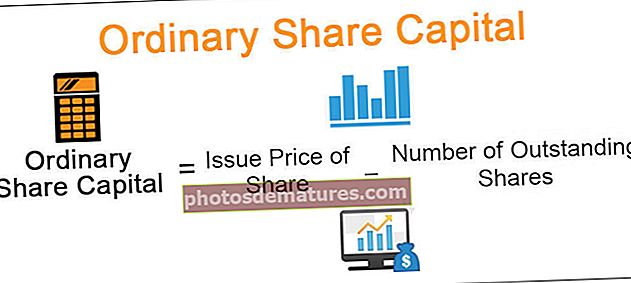Pag-andar ng VBA VARTYPE | Paano Makahanap ng Uri ng Variable ng Data?
Pag-andar ng Excel VBA VarType
VBA VARTYPE nangangahulugang "Variable Type". Tinutulungan kami ng pagpapaandar na ito na kilalanin ang uri ng data na nakatalaga sa tukoy na variable o sa simpleng salita na masasabi nating nahahanap nito kung anong uri ng halaga ang naimbak o nakatalaga sa variable.
Syntax

VarName: Kailangan lang naming ibigay ang variable na pangalan upang makita ang data na nakaimbak sa ibinigay na pangalan ng variable.
Kaya, kinukuha ang variable na pangalan bilang syntax o argument at sa output, ibinabalik nito ang uri ng data na nakatalaga sa variable o ang uri ng data na nakaimbak sa variable.
Kaya, kung naisip mo kung paano hanapin ang variable na uri ng data o ang uri ng data na nakatalaga sa variable pagkatapos dito mayroon kaming isang function na VBA na "VarType".
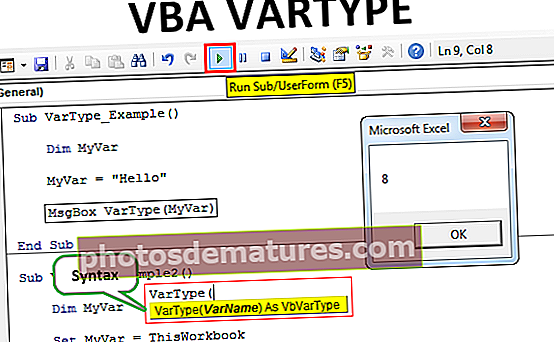
Mga halimbawa
Maaari mong i-download ang VBA VARTYPE Excel Template dito - VBA VARTYPE Excel TemplateHalimbawa # 1
Sa VBA habang sinusulat ang code ay karaniwang ipinapahayag namin na variable at magtalaga ng isang uri ng data sa kanila. Para sa isang halimbawa tingnan ang sa ibaba VBA code.
Code:
Sub VarType_Example () I-dim ang MyVar Bilang String MyVar = "Hello" End Sub

Sa halimbawa sa itaas, idineklara namin ang variable bilang "String" at para sa string na ito, itinalaga namin ang halaga bilang "Hello".
Ito ay isang tuwid na pasulong na kaso ngunit posible ring ideklara ang mga variable nang hindi nagtatalaga ng mga variable sa kanila, kaya sa mga ganitong kaso, makakatulong sa amin ang pagpapaandar ng VarType.
Code:
Sub VarType_Example () Malabo ang MyVar MyVar = "Hello" End Sub

Sa code sa itaas hindi namin nakatalaga ang anumang uri ng data ngunit agad na itinalaga ang halaga bilang "Kamusta", kaya sa pamamagitan ng paggamit ng pagpapaandar ng VarType maaari naming makita ang uri ng data ng variable.
Buksan ang MSGBOX sa VBA coding sa itaas na code.

Pagkatapos buksan ang pagpapaandar ng VarType.

Ipasok ngayon ang variable na pangalan bilang argument ng pagpapaandar ng VARTYPE.
Code:
Sub VarType_Example () Malabo ang MyVar MyVar = "Hello" MsgBox VarType (MyVar) End Sub

Patakbuhin ngayon ang code at tingnan kung ano ang nakukuha namin sa kahon ng mensahe.

Nakuha namin ang resulta bilang 8 dahil ang VBA ay may ilang mga code para sa bawat uri ng variable na uri ng data, kaya sa ibaba ay ang detalyadong listahan para sa iyo.
| Halaga | Patuloy | Paglalarawan | ||
| 0 | vbMga sintomas | Hindi pa nasisimulan ang variable | ||
| 1 | vbNull | Hindi wastong data ang naitalaga | ||
| 2 | vbInteger | Ang variable na halaga ay uri ng data na "Integer" | ||
| 3 | vbMatagal | Ang variable na halaga ay "Mahaba" na uri ng data | ||
| 4 | vbSingle | Ang variable na halaga ay "Single" na uri ng data | ||
| 5 | vbDoble | Ang variable na halaga ay "Dobleng" uri ng data | ||
| 6 | vbKasalukuyan | Ang variable na halaga ay uri ng data na "Pera" | ||
| 7 | vbDate | Ang variable na halaga ay uri ng data na "Petsa" | ||
| 8 | vbString | Ang variable na halaga ay uri ng data na "String" | ||
| 9 | vbObject | Ang variable na halaga ay uri ng data na "Bagay" | ||
| 10 | vbError | Ang halaga ng variable ay Halaga ng Error | ||
| 11 | vbBoolean | Ang variable na halaga ay uri ng data na "Boolean" | ||
| 12 | vbVariant | Ang variable na halaga ay "Variant" na uri ng data (ginagamit lamang sa mga arrays ng mga variant) | ||
| 13 | vbDataObject | Ang variable na halaga ay ang Data Access Object | ||
| 14 | vbDecimal | Ang variable na halaga ay "Desimal" na uri ng data | ||
| 17 | vbByte | Ang variable na halaga ay uri ng data na "Byte" | ||
| 20 | vbLongLong | Ang variable na halaga ay "LONG LONG" uri ng data (wasto sa 64-bit platform lamang) | ||
| 36 | vbUserDefinedType | Ang variable na halaga ay uri ng data na "Natukoy ng User" | ||
| 8192 | vbArray | Ang variable na halaga ay Array |
Ok, ngayon ang aming code ay ginawang muli ang variable na uri ng data bilang 8 ibig sabihin, ang pangalan ng variable na "MyVar" ay naglalaman ng uri ng data na "String".
Halimbawa # 2
Ngayon, tingnan ang code sa ibaba.
Code:
Sub VarType_Example2 () Dim Ang AkingVar Itakda ang MyVar = ThisWorkbook MsgBox VarType (MyVar) End Sub

Patakbuhin natin ang code na ito at tingnan kung ano ang resulta.

Ang resulta ay 9 hal. Variable na naglalaman ng uri ng data na "Bagay". Oo, tama ito dahil para sa variable na "MyVar" itinakda namin ang sanggunian sa workbook ng "Workbook na Ito".
Halimbawa # 3
Ngayon, tingnan ang code sa ibaba.
Code:
Sub VarType_Example3 () Dim MyVar MyVar = 32500 MsgBox VarType (MyVar) End Sub

Ibabalik nito ang resulta bilang 2.

Dahil ang bilang na 32500 na nakatalaga sa variable ay isang halaga na "Integer".
Ngayon ay babaguhin ko ang halaga sa 40000 at makita ang resulta.
Code:
Sub VarType_Example4 () Dim MyVar MyVar = 40000 MsgBox VarType (MyVar) End Sub

Ibibigay nito ang resulta bilang 3.

Sapagkat ang halaga ng Integer ay nagtatapos sa 32767, kaya't ang anumang bagay sa itaas na tratuhin bilang isang uri ng data na LABONG VBA.
Ngayon ay isasara ko ang numero sa mga dobleng quote.
Code:
Sub VarType_Example5 () Dim MyVar MyVar = "40000" MsgBox VarType (MyVar) End Sub

Patakbuhin ang code at tingnan ang resulta.

Nakuha namin ang resulta bilang 8 ibig sabihin, uri ng data ng String.
Ito ay dahil ang anumang itinustos sa loob ng panaklong ay ituturing bilang isang variable na String.
Bagay na dapat alalahanin
- Ang VartYPE ay nangangahulugang "Variable Type".
- Ang Uri ng Data ay kinakatawan ng mga natatanging numero kaya tingnan ang talahanayan upang maunawaan kung aling numero ang kumakatawan sa aling variable na uri ng data.